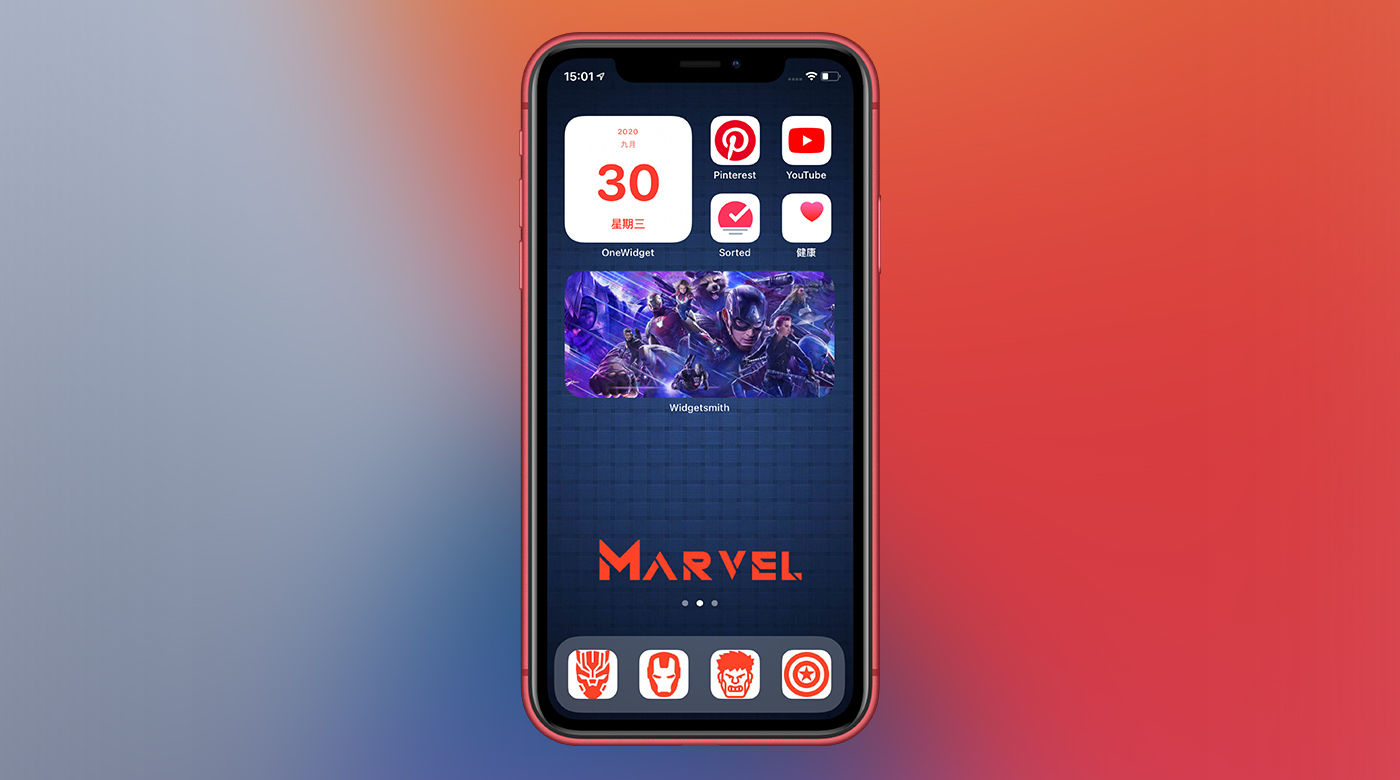
在安卓手机上早已存在十年的桌面美化,终于在这代 iOS 14 迎来「文艺复兴」。
最近网上掀起了一股分享桌面的热潮,参与的都是 iPhone 用户,这都要归功于 iOS 14 的桌面小组件功能。有人更进一步,用快捷指令实现了自定义图标,配合定制壁纸,网友制作出了各种主题的桌面,漫威、星战、海绵宝宝、赛博朋克...... 在安卓手机上早已存在十年的桌面美化,终于在这代 iOS 14 迎来「文艺复兴」,网友仿佛又找回了当年装扮 QQ 空间的乐趣。
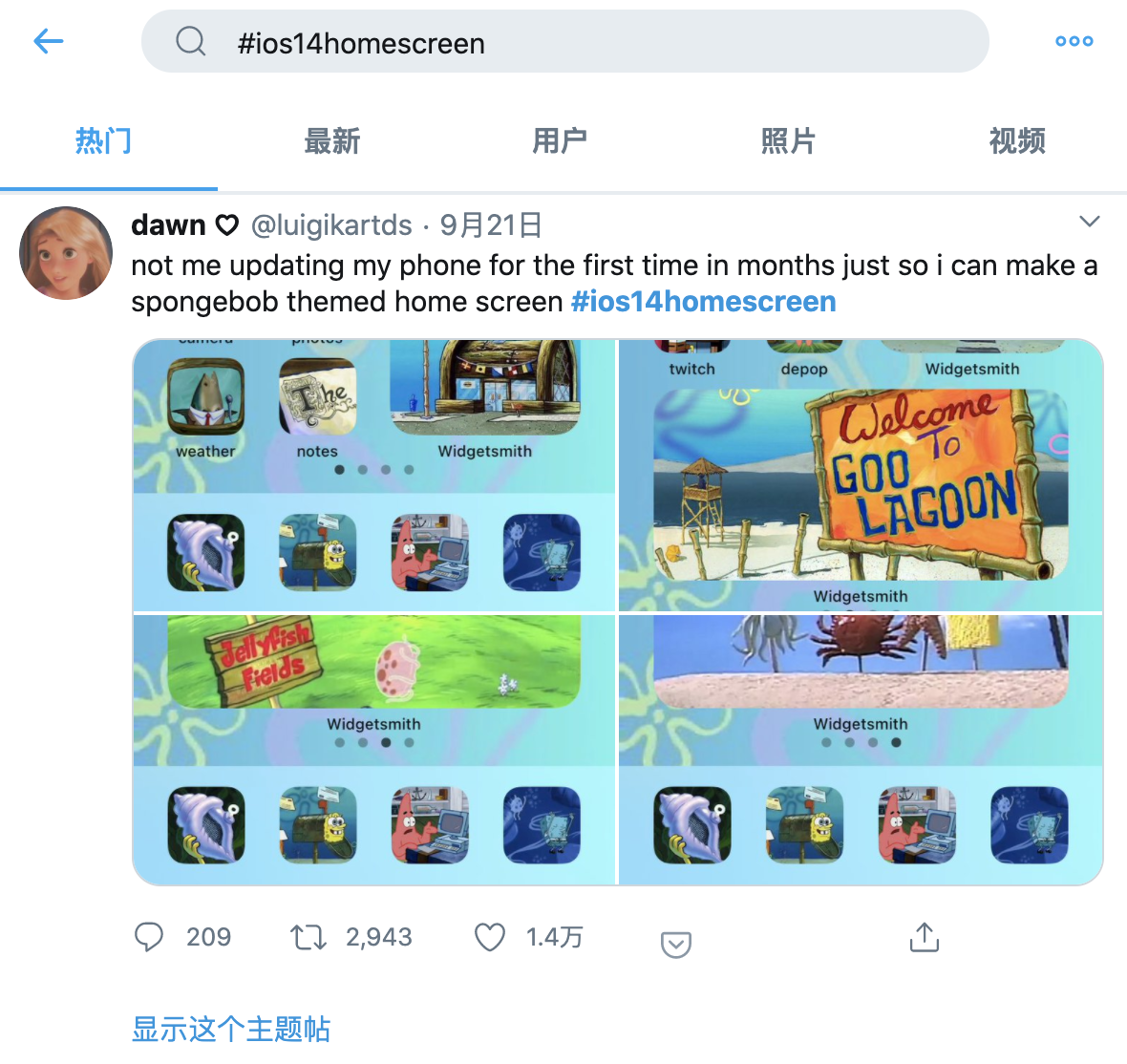
基本玩法
iOS 14 的桌面美化主要通过两种方式:
1、用 Widgetsmith 自定义小组件
选择小组件尺寸-自定义小组件的显示内容(比如照片)
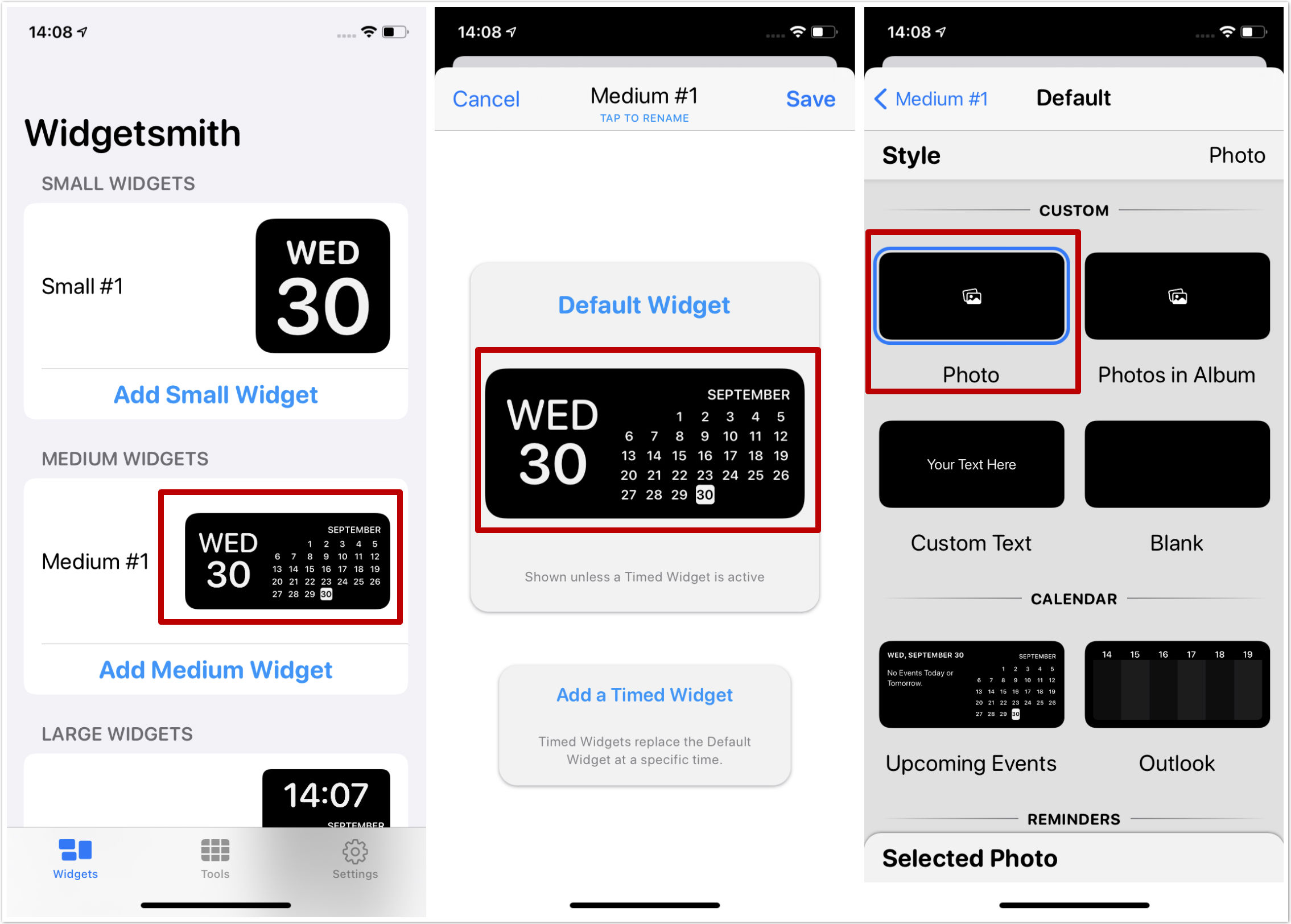
选择照片-保存小组件-在桌面上添加小组件
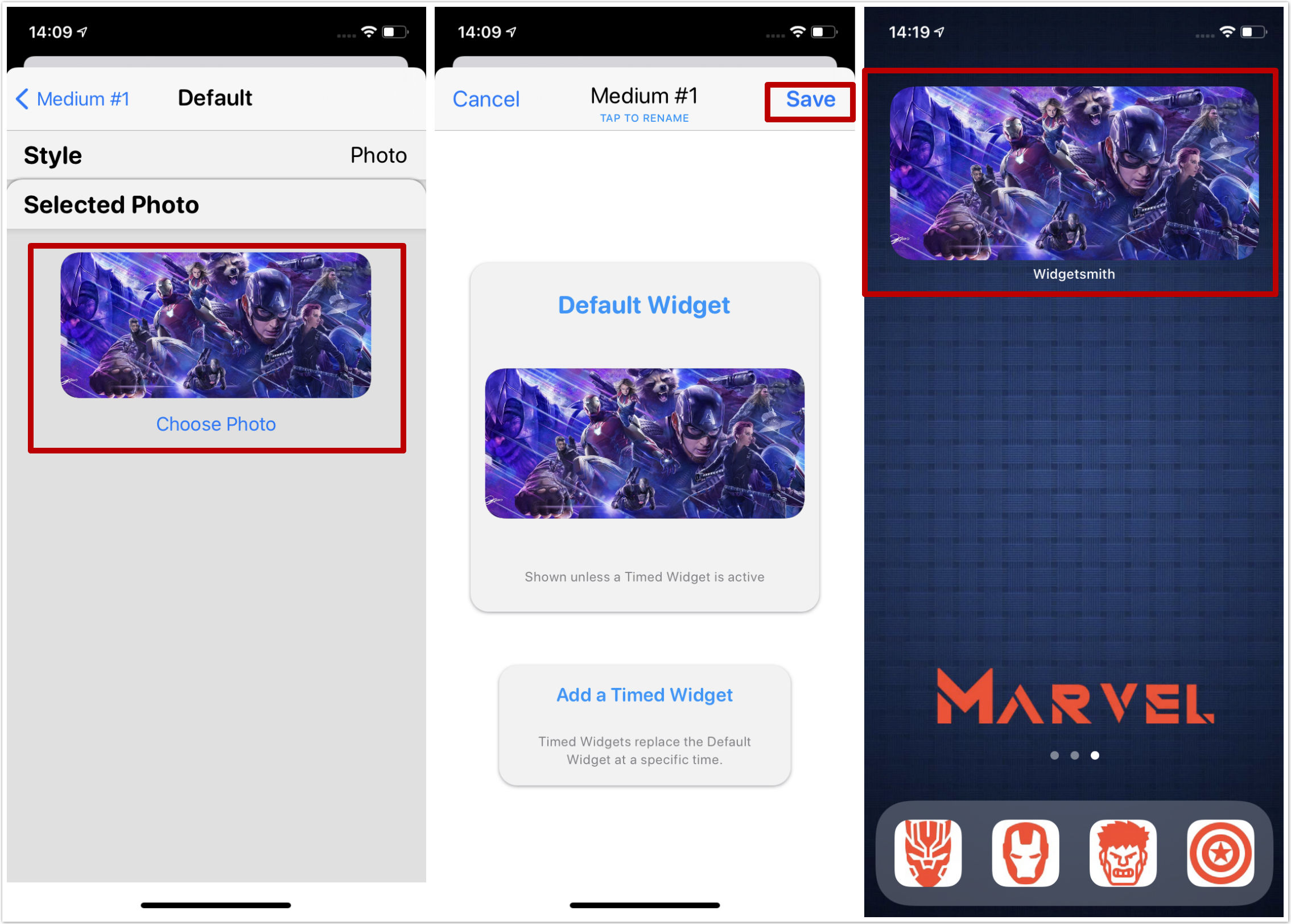
Widgetsmith 是专门制作小组件的工具,最近随着 iOS 14 桌面美化的热潮登上了应用排行榜第一。你可以添加时间、日期、天气等类型的小组件,还能直接写字或放一张图,这个玩法可就多了,最常见的就是把照片贴到桌面,就像相框一样。
2、用快捷指令自定义图标
新建快捷指令-添加操作-打开 App-选择 App
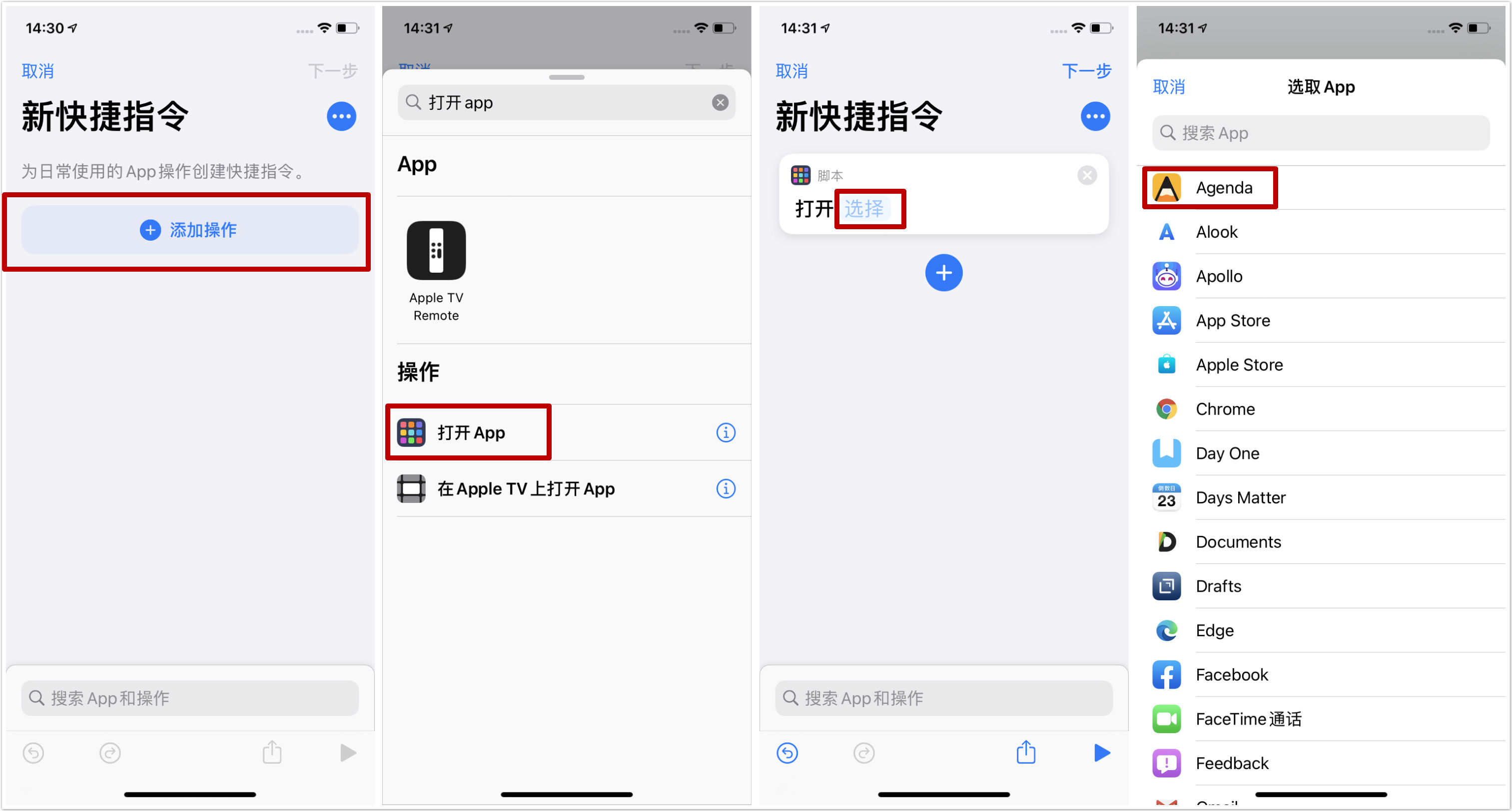
更改自定义图标-更改名称-添加桌面小组件
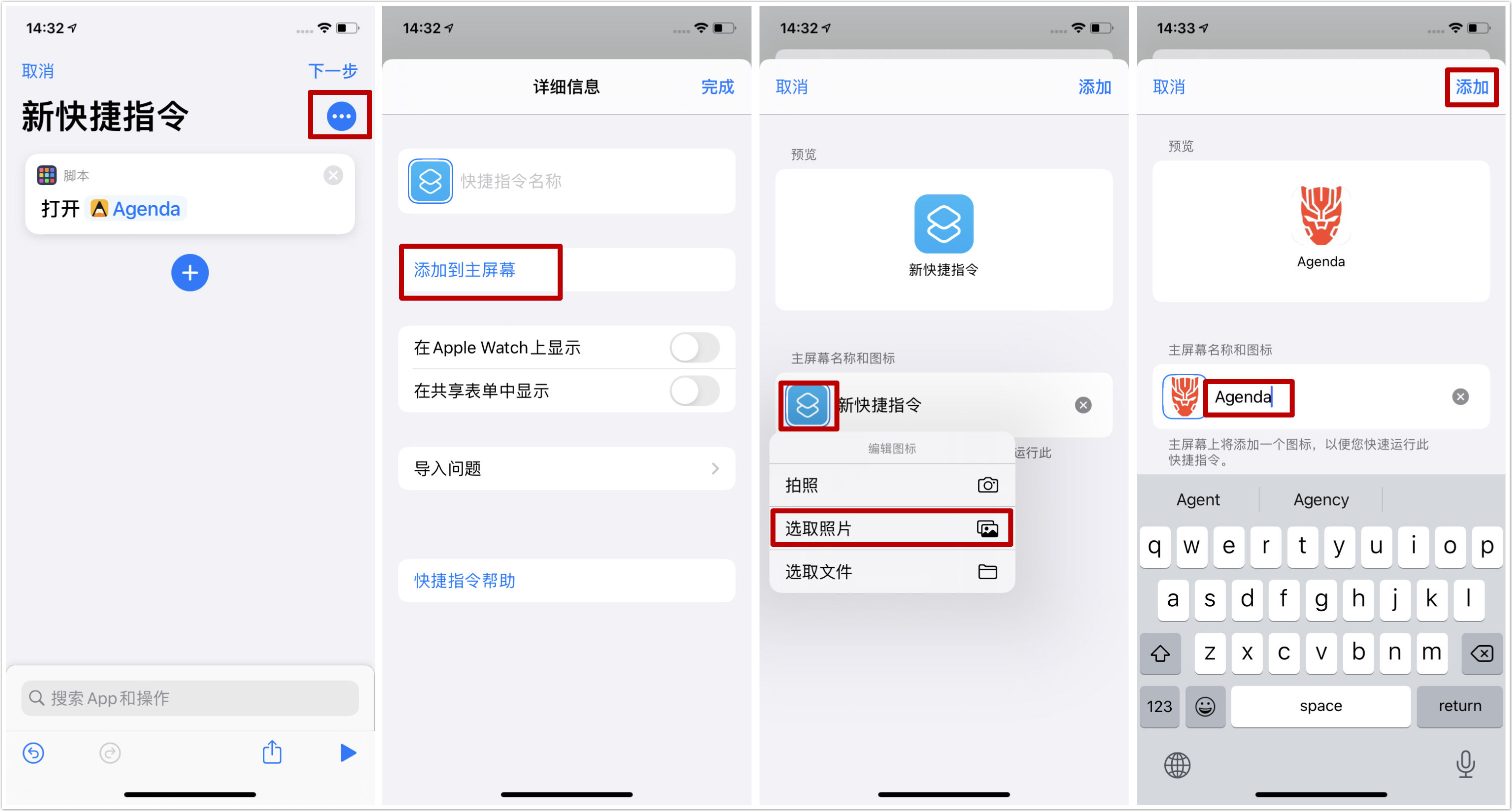
更改自定义图标的原理是用快捷指令打开 App,因为快捷指令可以自定义名称和图标,所以相当于「中转」了一下。这个功能从快捷指令刚推出的时候(2018 年 iOS 12)就有了,最近随着桌面小组件的推出才被更多人知道。
进阶玩法
快捷指令本身很简单,可如果想找一个完美的图标还是很难的。已经有人趁着这股热潮开始卖图标包,价格都在 1-30 美元不等,和安卓图标包一样,有的其实不算贵,但能省去很多事。
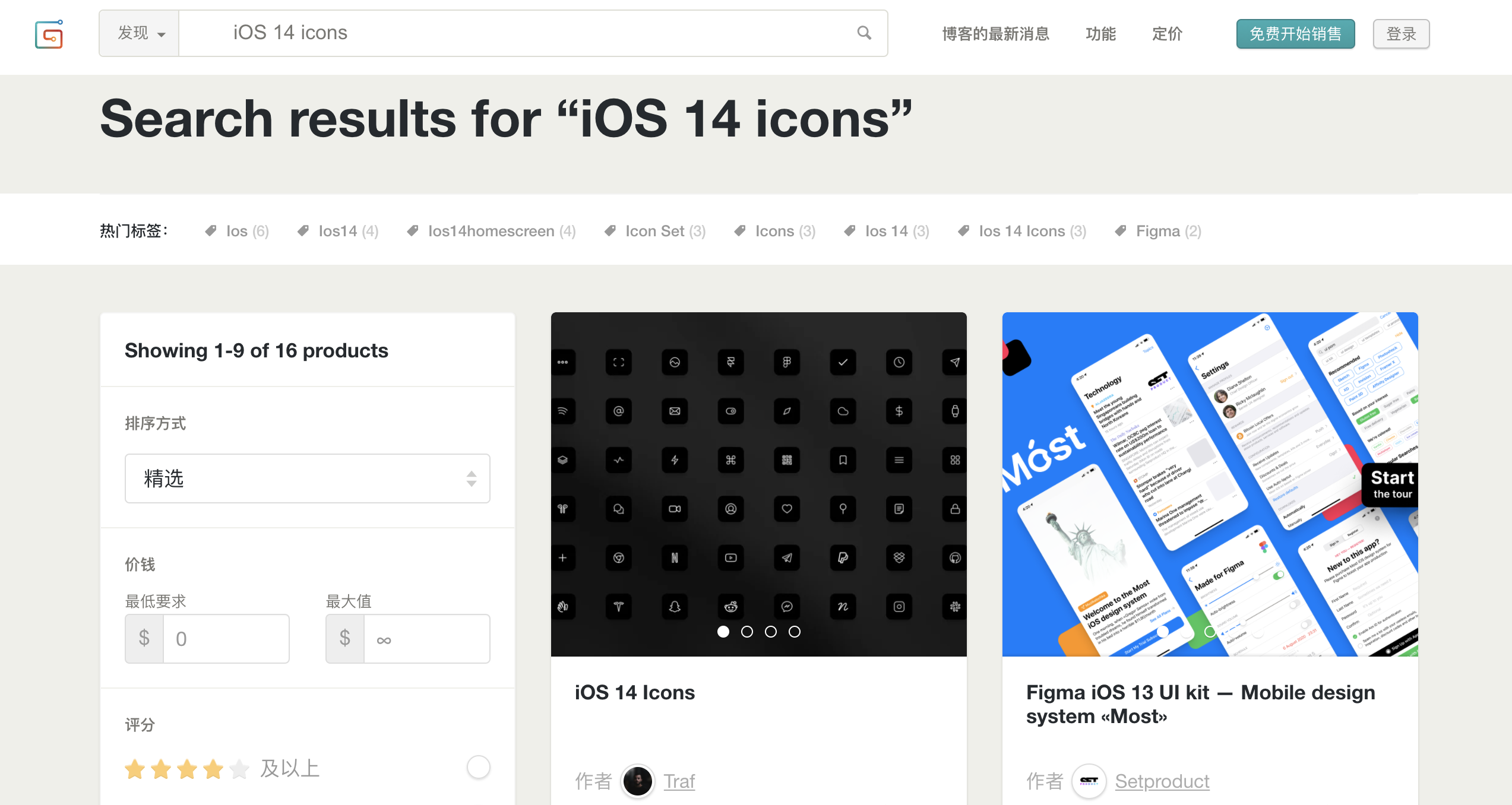
更高阶的玩法要配合定制壁纸,比如把桌面分为不同区域。如果把图标颜色和壁纸统一,还能使边缘「隐形」,不必受圆角矩形的束缚。
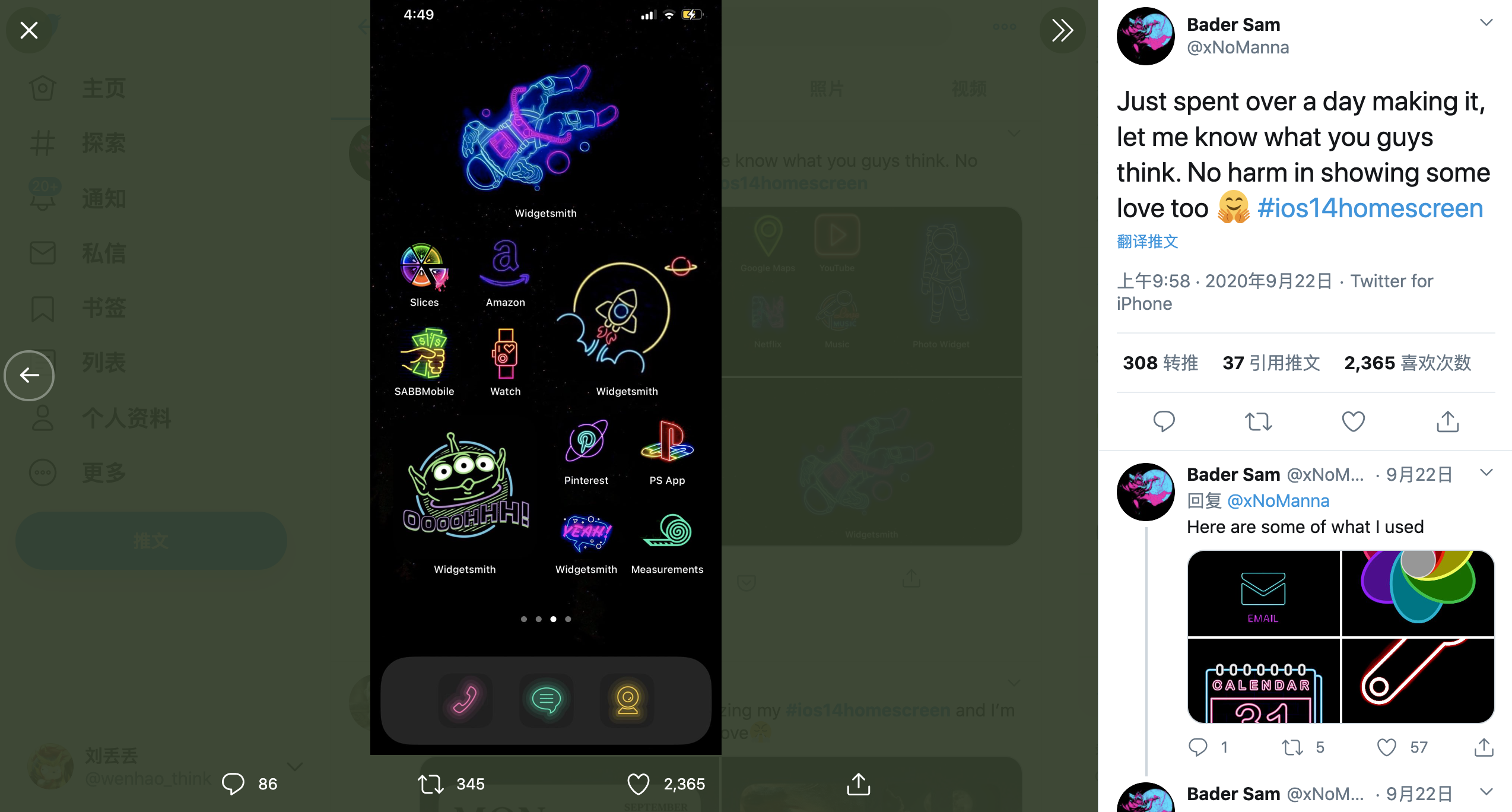
用动态壁纸当锁屏也是老操作了。

实际体验:戴着镣铐跳舞
经过这样一番折腾,你的 iPhone 桌面就能在外观上玩出很多花样。不过实际体验嘛,刚才那一番复杂的操作就不说了,点击图标其实会先跳转到快捷指令,而且这个「假图标」不能显示通知角标。至于小组件,很多就只是个摆设,并没有实际作用。
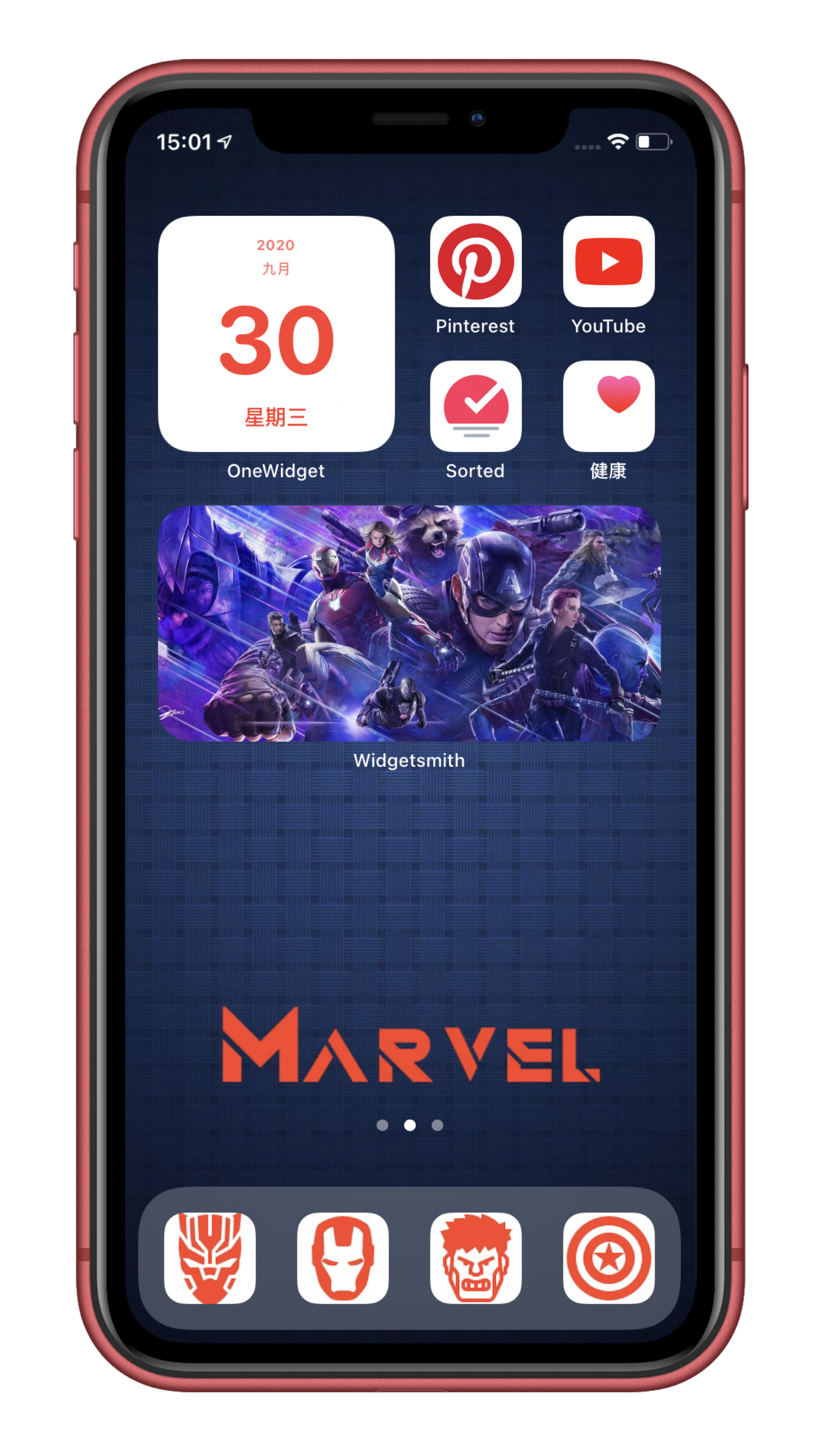
如果你定制了壁纸,那就必须每页桌面都配合这个布局。好在 iOS 14 有 App 资源库,不需要将所有图标放在桌面,已经设置好的桌面也能隐藏。你大可以专门设计一页好看的桌面,其它页面该怎么用怎么用。
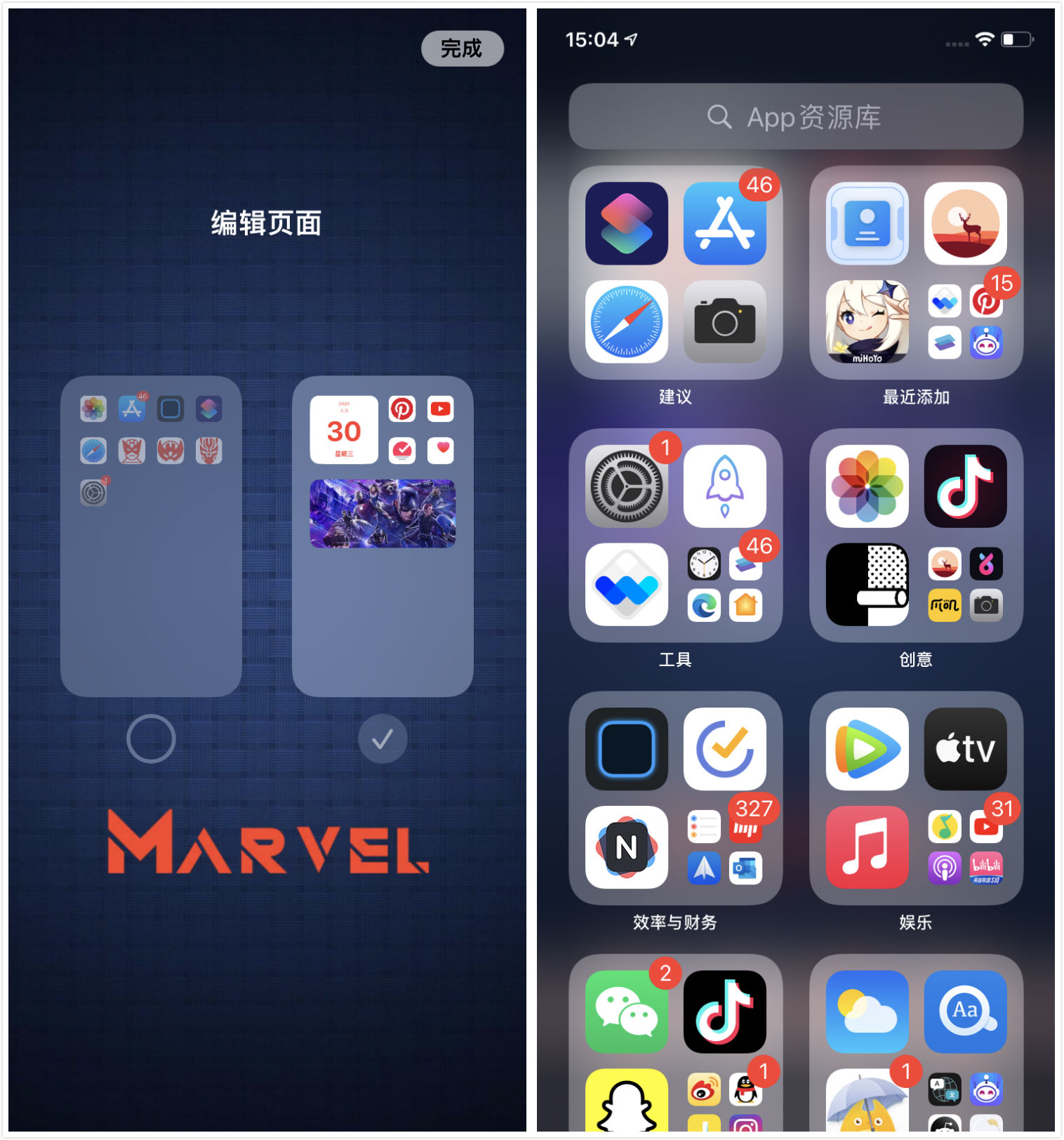
所以别看很多人晒的桌面那么好看,实际体验还是「戴着镣铐跳舞」。iPhone 用户实在是对一成不变的桌面看腻了。实际上只要苹果一支持,这些工具、玩法就全都没用,当然当下它带来的这些热度、收入,已经足够让开发者、设计师、爱好者、网红去「疯狂」。新的功能到来,自然有新的玩法。
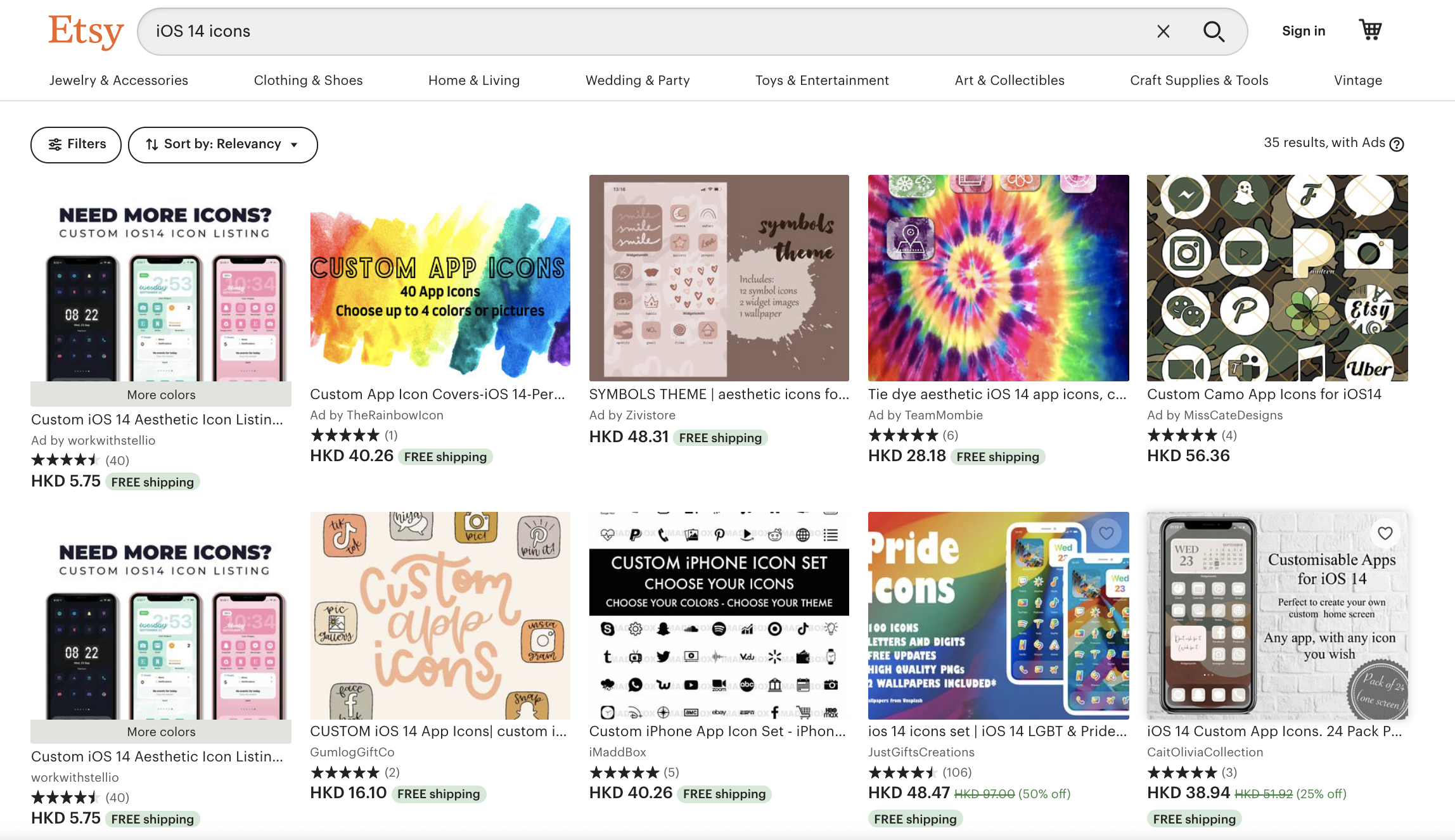
一个桌面小组件都能作为 iOS 14 的重点功能介绍,要等更自由的自定义图标、桌面主题,不知道要等几个大版本之后了。
苹果一个小小的举动,影响就是如此之大。桌面小组件这个东西其实不是必须有,但作为开发者如果你不支持,但竞争对手支持了,并且做得还挺好,那甚至会影响各自的用户占有率。
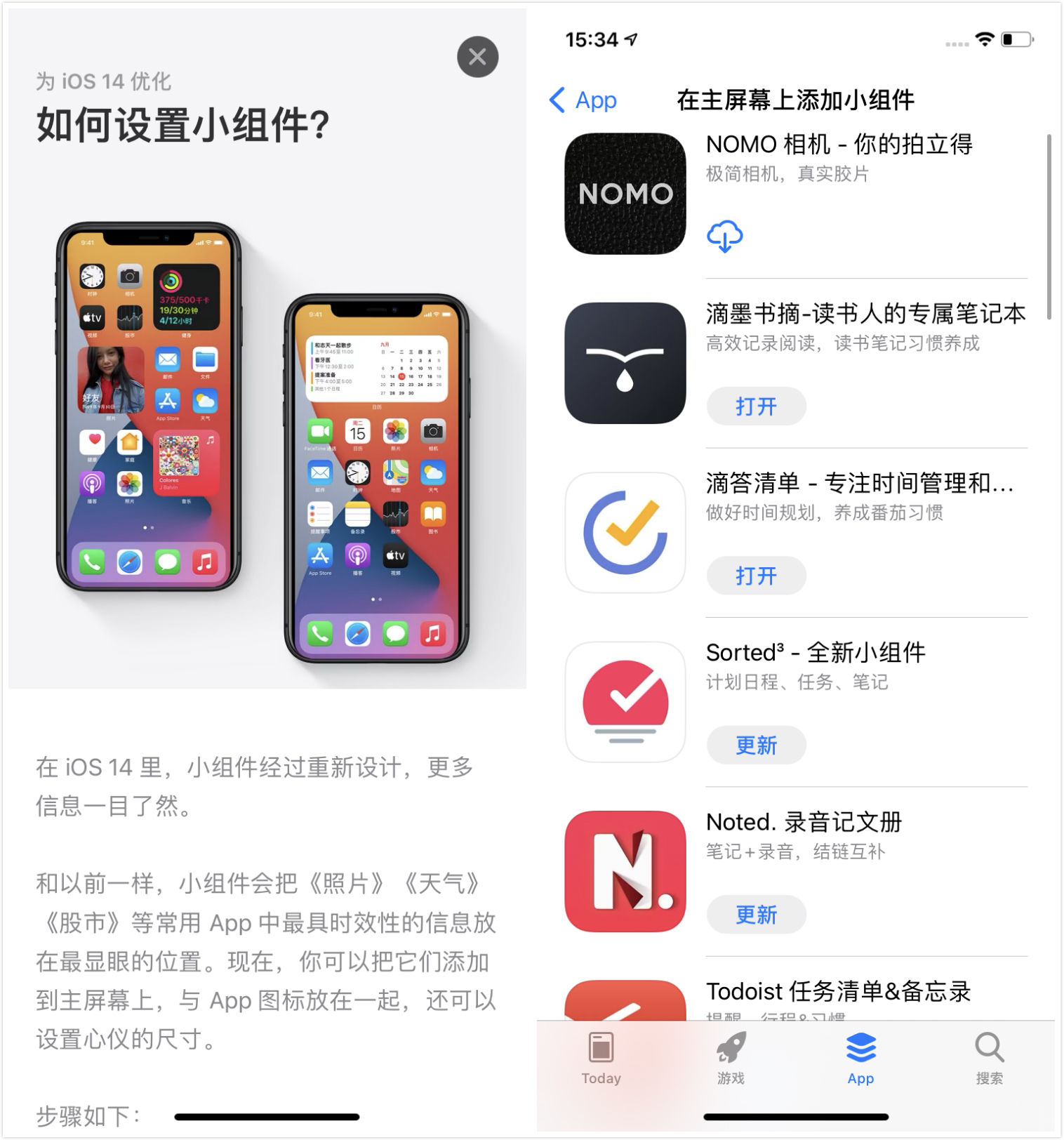
普通用户嘛,你当然可以去花时间、花钱折腾,但代价也是要自己承担。今天讲的这些功能本身就不是官方支持,所以桌面布局乱了只能手动恢复,小组件遇到什么 bug 也只能忍着。「颜值即正义」没错,但因此影响体验就不好了。
本文由极客公园 GeekPark 原创发布,转载请添加极客君微信 geekparker。



